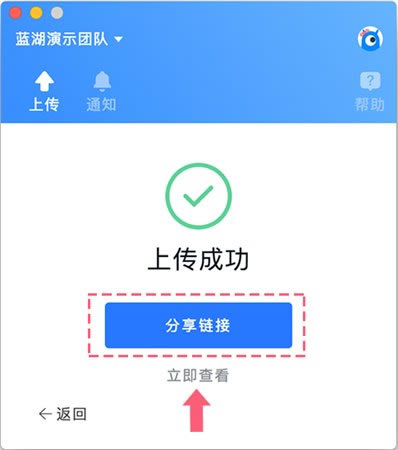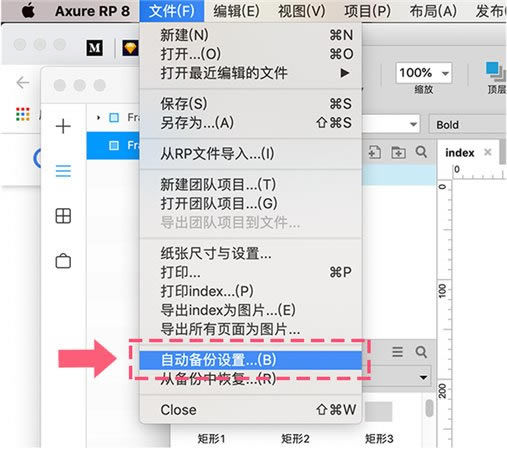【蓝湖电脑正式版】蓝湖客户端提供下载 v1.7.6 官方正式版
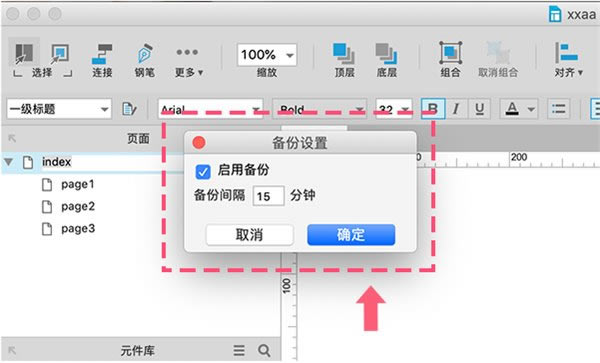
- 软件大小:查看
- 软件语言:简体中文
- 授权方式:免费软件
- 更新时间:2025-01-05
- 软件类型:国产软件
- 推荐星级:
- 运行环境:XP,Win7,Win8,Win10,Win11
软件介绍蓝湖电脑版是一款专门为产品设计推出的办公协作软件,它拥有十分丰富的功能,不仅支持文档分享和在线预览,还具有非常实用的评审功能,能够帮助用户显著提升团队的沟通和办公效率。蓝湖电脑版拥有简洁精美的界面,而且使用起来也很方便,非常适合广大产品设计人员使用。 特色功能一键分享,无需发送 自动共享文档,在线展示 Axure 、Word,无需手动导出、压缩文档、发送附件 一个链接,无需更新 团队同事无需查收邮件、下载、解压,每次打开都是最新版本 历史改动,一目了然 保留所有历史版本,便于信息沉淀和查找,自动生成更新记录,改动一目了然 文档在线预览 一个地方汇总所有文档,支持 Confluence 等外部文档链接,支持绑定设计图,让文档和设计在一起 使用教程安装登录 下载、安装好蓝湖【Axure 客户端】之后,登录你的蓝湖帐号和密码,即可将 Axure 文档共享至蓝湖客户端,一步到位,从此告别重复打包文档、重复确认同事是否收到文档等繁琐环节。 切换/选择团队 登录你的蓝湖帐号,点击【蓝湖 Axure 客户端】左上角的团队名称,即可切换/选择团队; 切换/选择项目 点击项目列表旁的拓展图标,选择对应的项目名称,即可切换/选择项目; 在项目较多的情况下,可以点击项目列表左侧的“搜索”图标,输入项目名称,快速搜索项目。 点击项目列表右侧的“+”,输入项目名称,选择项目类型,即可在当前文件夹路径内新建项目。 切换/退出帐号 如果你需要切换/退出当前帐号,点击【蓝湖 Axure 客户端】右上角的“设置”图标,选择“退出登录"即可。 上传 Axure 文档 Axure 内打开需要上传的文档,点击 Axure 右上角的“预览”;
打开【蓝湖 Axure 客户端】; P.S. 如果【蓝湖 Axure 客户端】被最小化,在(Mac顶部状态栏,Windows底部托盘)即可找到打开。 如果 Axure 内同时打开了多个 Axure 文档,需要在客户端单选需要上传的文件; 如果该文档没有上传过,且对应的项目中未通过【蓝湖 Axure 客户端】上传过 Axure 文档,在【文档】处输入文件名称后,点击上传,即可将该 Axure 上传到蓝湖 Web 端; 如果该文档没有上传过,项目中有其他已经上传过的 Axure 文档,可以在【文档】处输入名称,上传一个新的文档; 或者,也可让该文档对项目中其他文档进行版本迭代,从【文档】的下拉菜单中选择“文档名称”,再点击【上传】即可。 如果该文件上传过,当文档有修改/更新时,【蓝湖 Axure 客户端】会为你自动识别文档名称,点击上传,即可在蓝湖查看最新版本的文档,新版本文档即可对原版本进行覆盖,原版本自动成为历史版本。 分享链接 通过【蓝湖 Axure 客户端】将文档成功上传至蓝湖后,在该页面可以点击复制“分享链接”,发送给团队的其他成员进行查看。
P.S. 如果该同事未加入该项目,此链接同时包含邀请,邀请其进入该项目,方便他自助查看项目内的相关文档和设计图信息。 常见问题上传失败 解决办法: 上传过程中不能关闭 Axure 软件; 关闭翻墙 / VPN 之后再重新上传。 无法获取 Axure 文档名称 解决办法: 在 Axure 内,开启“自动备份设置”即可。
一直解析中(进度为0%,长于1分钟) 原因: Axure 文件更换过其他的 Axure 版本。 解决办法: 把内容复制到新建的文档内再上传。 文档覆盖规则 Axure 文档覆盖规则: Axure 文档是根据客户端上传时选择的 Axure 文档名称来进行覆盖的; 也可以在【文档】选择框内选择目标文档进行覆盖 |